SPSS là phần mềm phân tích dữ liệu thống kê phổ biến, hỗ trợ nhập dữ liệu từ nhiều nguồn khác nhau, bao gồm Excel. Tuy nhiên, nếu không thực hiện đúng cách, bạn có thể gặp lỗi khi import dữ liệu từ Excel vào SPSS.
Bài viết này, Tải Miễn Phí sẽ hướng dẫn chi tiết cách chuyển dữ liệu từ Excel sang SPSS, giúp bạn thực hiện phân tích dễ dàng hơn.
Cách import dữ liệu từ Excel vào SPSS
Bước 1: Khởi động phần mềm SPSS, các bạn truy cập vào File >Open >Data
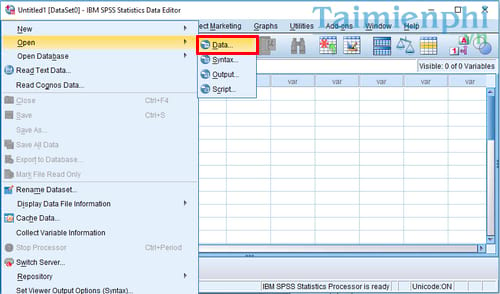
Bước 2: Hộp thoại Open Data hiện lên, các bạn trỏ đến thư mục chứa file excel.
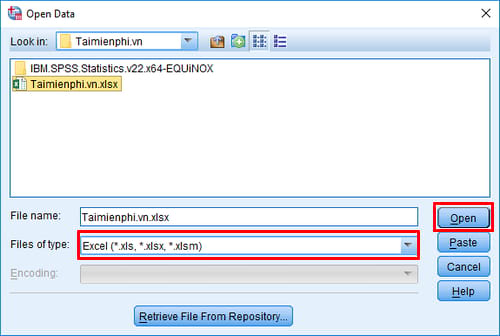
Lưu ý: Các bạn nên để file Excel trong thư mục và đường dẫn tới thư mục đó bằng tiếng Việt không dấu. Ngoài ra, mặc định SPSS sẽ chỉ hiện các file của SPSS (*.sav), muốn hiện file excel thì các bạn chọn Files of type là Excel (*.xls, *xlsx...) chọn đúng file excel cần import để load vào SPSS.
Bước 3: Lúc này bạn sẽ thấy file Excel cần import xuất hiện, click đúp vào file hoặc chọn file và nhấn vào Open, SPSS sẽ xuất hiện một thông báo như sau.

Tích vào mục Read variable names from the first row of data, SPSS sẽ lấy hàng đầu tiên trong file Excel gắn vào mục tên biến trong SPSS, từ hàng thứ 2 trở đi sẽ là số liệu.

Ngược lại, nếu không tích vào mục này, SPSS sẽ nhận diện từ hàng 1 đến hàng cuối cùng, tất cả đều là dữ liệu.

Tiếp đến tại mục Worksheet và Range, đây là 2 phần tùy chọn.
Worksheet: là nơi chọn trang làm việc (sheet làm việc) trên Excel, trường hợp này data của mình nhập chỉ có Sheet1 nên khi click vào tam giác ngược xổ xuống chỉ có 1 tùy chọn Sheet1 [A4:G9], nếu bạn có nhiều trang data khác nhau, thì khi click vào tam giác sẽ có tùy chọn từng trang cho bạn. Ký hiệu A4:G9 là chỉ vùng data của các bạn trong một trang sheet, cụ thể ở đây số liệu nằm từ ô A4 kéo dài đến hết ô G9.

Range: Ở đây SPSS cho phép bạn chọn một vùng data nhỏ trong một vùng data lớn của sheet làm việc. Ví dụ data của bạn chứa từ A4:G9 nhưng bạn chỉ muốn trích một phần nhỏ từ ô A4 đến hết ô G5 trong đó để làm việc thì bạn có thể nhập vào vùng Range: A1:G5.
https://thuthuat.taimienphi.vn/cach-import-du-lieu-tu-excel-vao-spss-26274n.aspx
Sau khi import dữ liệu từ Excel vào SPSS, bạn có thể bắt đầu phân tích bằng các công cụ thống kê của phần mềm. Trong quá trình nhập liệu, hãy đảm bảo định dạng file Excel đúng chuẩn, tránh lỗi dữ liệu bị sai lệch. Nếu gặp vấn đề về hiển thị, bạn có thể kiểm tra lại định dạng số, kiểu dữ liệu và cách đặt tên biến. Với những tập dữ liệu lớn, làm sạch và kiểm tra thông tin trước khi nhập sẽ giúp quá trình phân tích trên SPSS nhanh chóng và chính xác hơn.